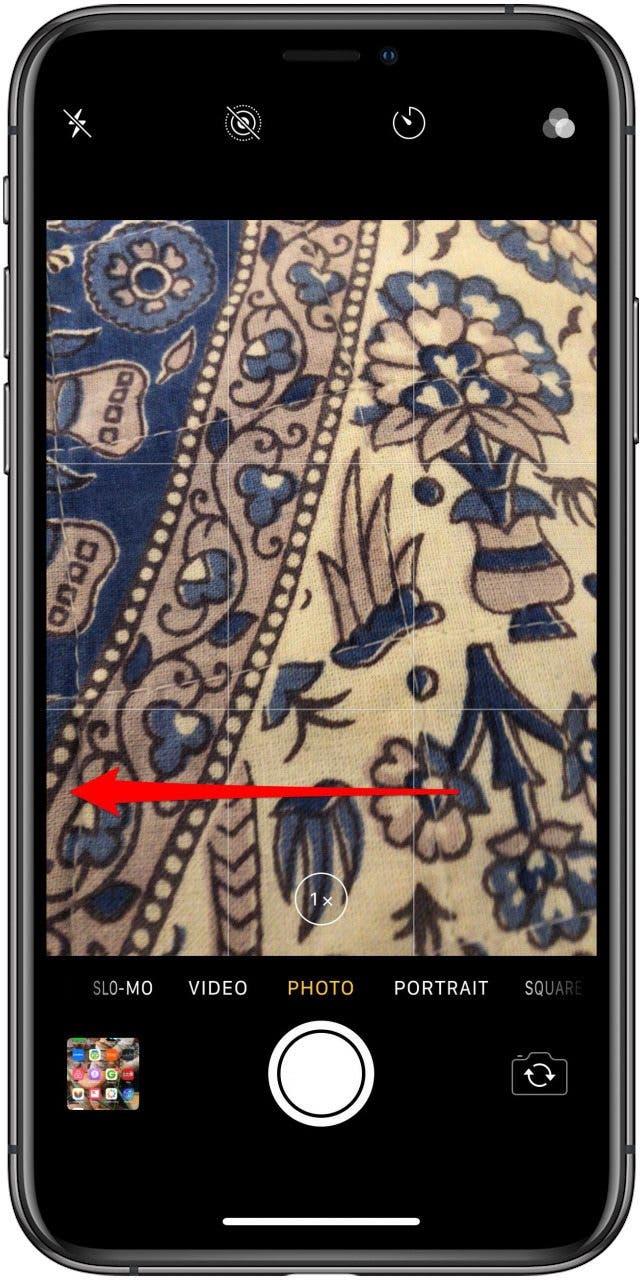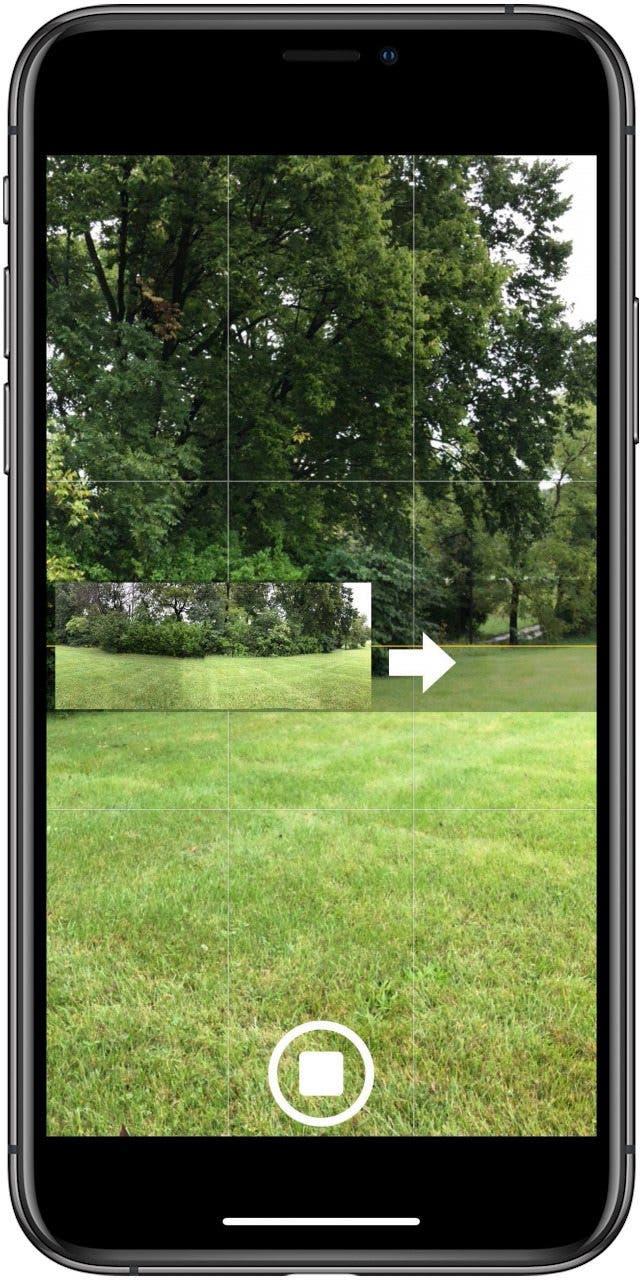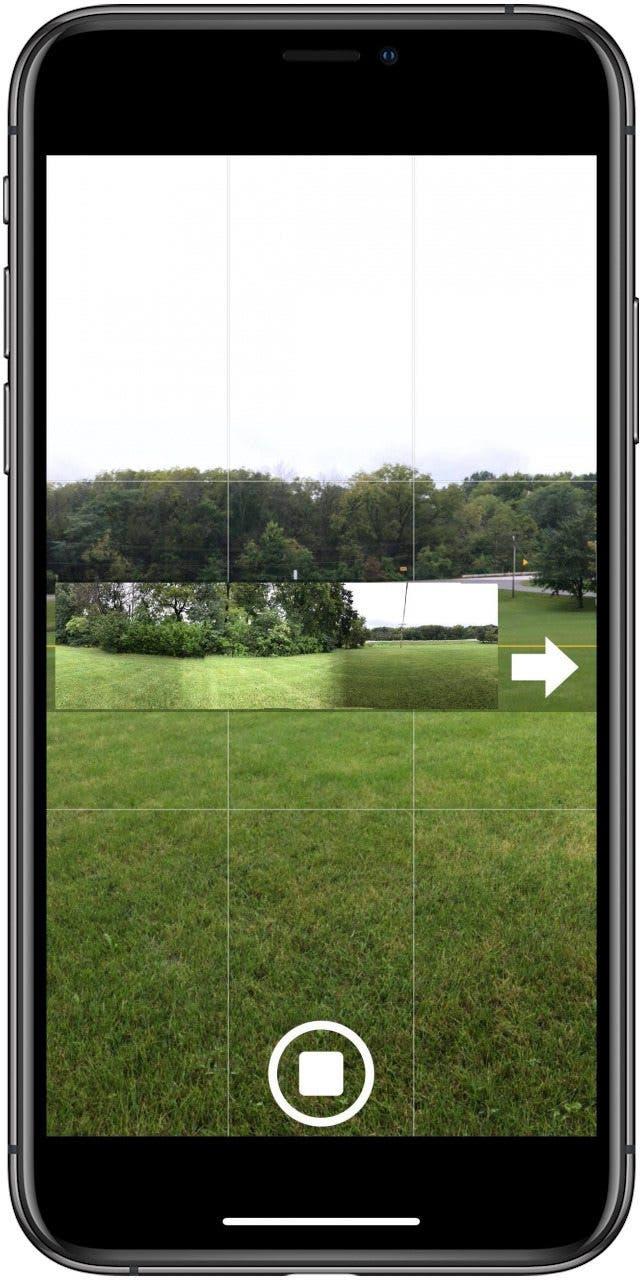Chaque fois que je vois un paysage à couper le souffle, mon premier instinct est de retirer mon iPhone et d’essayer d’en capturer une photo. Tant de fois, je me suis emparé de mon appareil photo, débordant d’excitation, seulement pour regarder dans mon pain de caméra et constater que mes photos étaient au mieux décevantes. Après tout, il n’y a que peu de choses que vous pouvez capturer dans une prise de vue standard sur l’iPhone. Heureusement, l’application de caméra native de l’iPhone peut prendre des photos panoramiques, vous n’avez donc pas besoin d’une application de caméra panoramique spéciale ou d’une application de menuiserie pour assembler des photos ensemble. Commençons à apprendre à prendre une photo panorama sur iPhone et iPad.
Pour commencer:
- Ouvrez l’application Camera sur votre iPhone ou iPad.
- Glissez vers la gauche à travers vos options jusqu’à ce que pano apparaisse.
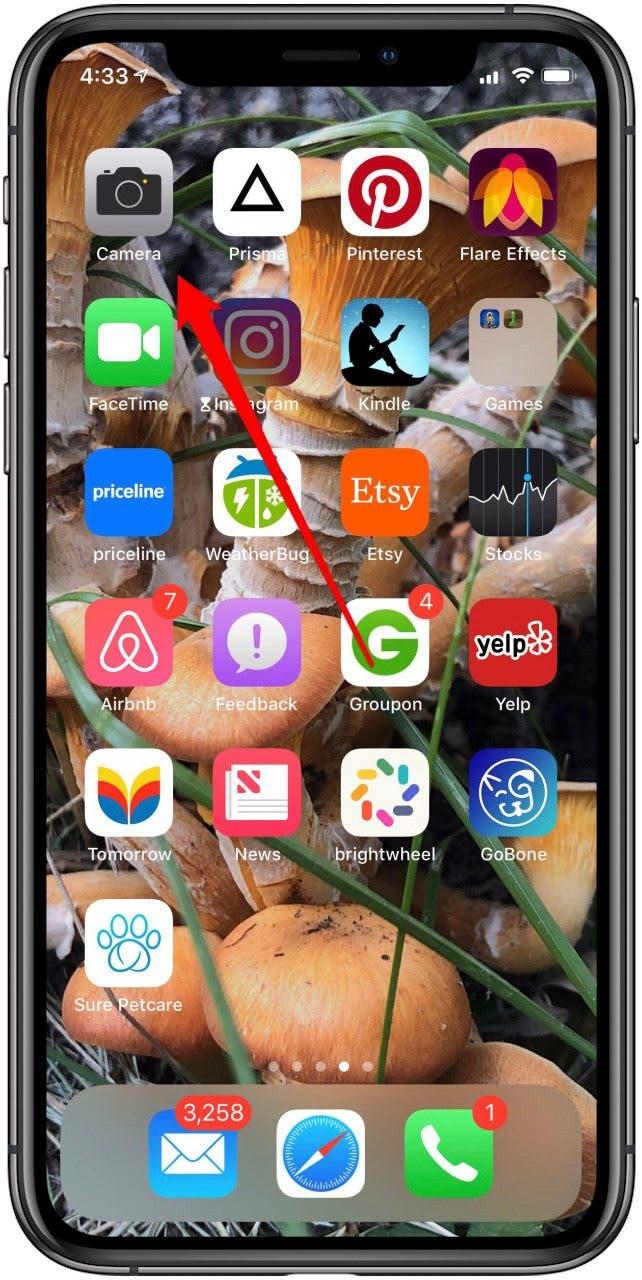

- Assurez-vous que pano est mis en évidence jaune au-dessus de votre déclencheur. Une fois que vous verrez, vous verrez des instructions apparaître à l’écran.
- Si vous voulez prendre votre photo de gauche à droite, assurez-vous que la flèche pointe vers la droite; Si vous préférez prendre votre photo de droite à gauche, appuyez sur la flèche et cela changera de direction.
- Appuyez sur le bouton obturateur , puis déplacez votre iPhone lentement et régulièrement, en gardant la flèche sur la ligne jaune . Ne soyez pas impatient et ne vous précipitez pas dans le processus ou votre photo ne se déroulera pas aussi bien


- De plus, si vous voulez une photo plus englobante mais que vous pensez que la photo à 240 degrés est exagérée, vous pouvez arrêter de prendre votre photo à n’importe quel point souhaité en appuyant sur le bouton d’obturation .
Voici ma photo panoramique terminée!

Crédit d’image Top: Apirak Suwan / Shutterstock.com